Apple Music에서 모든 노래를 한 번에 다운로드하는 방법 [3가지 방법]
음악 스트리밍 서비스와 관련하여 사용자마다 다른 시장 리더를 고려합니다. 어떤 사람들은 그렇다고 말하겠지만 Spotify, 일부는 또한 ' 애플 음악. Apple Music을 사용하는 광신자라면 이 게시물이 적합합니다. 과정 Apple Music에서 한 번에 모든 노래를 다운로드하는 방법 아마도 앱 자체를 사용하면서 궁금해하는 것 중 하나일 것입니다. 걱정하지 마세요. 이 게시물에서 이에 대해 논의할 것입니다.
Apple Music의 유료 요금제 중 하나를 구독하면 다양한 이점을 경험할 수 있습니다. 그 중 하나는 오프라인 청취를 위해 노래를 저장하는 기능입니다. 한 번에 여러 곡을 다운로드하려는 경우 모든 Apple Music 노래를 한 번에 다운로드하는 방법을 배우는 것이 도움이 될 것입니다.
긴 여행을 가다 보면 다양한 노래를 듣고 싶어질 것 같아요. 하지만 전체 과정이 상당히 어렵고 까다롭다는 것을 알게 될 수도 있습니다. 자, 여기 있습니다. Apple Music iPhone, Mac 또는 기타 장치에서 모든 노래를 다운로드하는 방법에 대한 쉬운 방법을 알려 드리겠습니다.
기사 내용 부품 1. iPhone에서 Apple Music의 모든 Aongs를 한 번에 다운로드하는 방법2부. iTunes를 사용하여 Apple Music의 모든 노래를 한 번에 다운로드하는 방법3부. Apple Music에서 모든 노래를 무료로 다운로드하는 방법4 부. 개요
부품 1. iPhone에서 Apple Music의 모든 Aongs를 한 번에 다운로드하는 방법
Apple Music iPhone의 모든 노래를 한 번에 다운로드하는 방법은 무엇입니까? iPhone을 사용하여 Apple Music에서 모든 노래를 한 번에 다운로드할 수 있는 직접적인 방법이 실제로 없다는 점을 알려드리게 되어 매우 유감스럽습니다. 계속 진행하려는 경우 할 수 있는 해결 방법은 선택한 재생 목록이나 앨범에서 노래를 다운로드하는 것입니다. 이것은 노래를 개별적으로 다운로드하는 것보다 다소 빠릅니다.
계속 진행하려면 iPhone이 안정적인 네트워크에 연결되어 있는지 확인해야 하며, 물론 활성 Apple Music 구독이 있는지 확인해야 합니다. 이제 Apple Music iPhone의 모든 노래를 한 번에 다운로드하는 대체 방법이 있습니다.
1 단계. 기기에서 '음악" 앱. 메뉴 표시줄에서 '를 탭해야 합니다.도서관"옵션.
2 단계. 표시되는 옵션에서 '를 선택하면노래'를 탭해야 합니다.다운로드” 버튼을 누르면 각 트랙 옆에 있는 버튼을 눌러 노래를 개별적으로 저장할 수 있습니다.
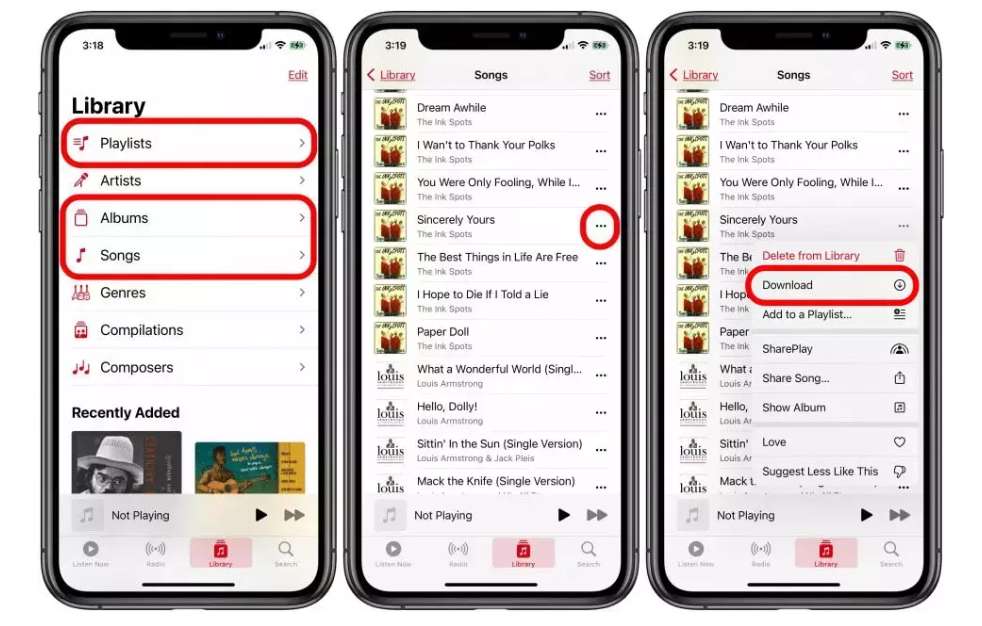
3단계. 따라서 우리가 권장하는 것은 "앨범"또는"재생 목록” 메뉴를 사용하여 노래를 일괄적으로 저장합니다. 앨범이나 재생목록을 선택한 후 해당 제목을 길게 누르세요. 표시되는 팝업 메뉴에서 '다운로드” 옵션을 선택하여 포함된 모든 노래의 다운로드를 진행합니다. 또는 특정 재생목록이나 앨범을 열면 '다운로드” 옵션이 상단에 있습니다. 이것을 누르고 다운로드 프로세스가 끝날 때까지 기다리십시오.
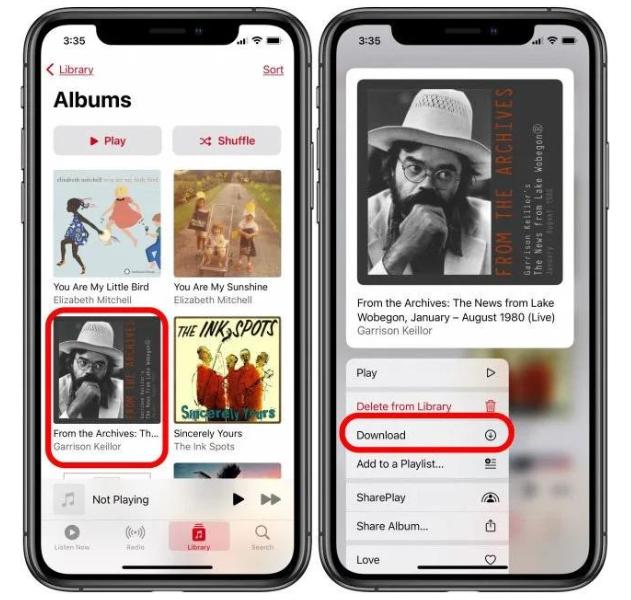
4단계. 새로운 노래가 추가될 때마다 다운로드 과정을 수행하는 것이 너무 지루하다면, "설정"를 선택한 다음"음악". 당신은 "자동 다운로드”를 활성화하도록 전환했습니다. 이 작업을 수행하면 추가된 모든 새 노래가 자동으로 장치에 다운로드됩니다!
위에 설명된 것은 Apple Music에서 모든 노래를 한 번에 다운로드하는 과정에서 iPhone 사용자가 할 수 있는 간단한 해결 방법입니다(직접적인 방법이 없기 때문입니다). 그러나 특히 다양한 앨범과 재생 목록을 보고 있는 경우 이 프로세스가 약간 피곤할 수 있습니다. iPhine에서 모든 Apple Music 노래를 한 번에 다운로드하는 훨씬 더 좋은 방법은 두 번째 부분에서 공개될 예정이므로 지금 바로 시작해보세요!
2부. iTunes를 사용하여 Apple Music의 모든 노래를 한 번에 다운로드하는 방법
실제로 XNUMX부에서 강조한 Apple Music에서 모든 노래를 한 번에 다운로드하는 프로세스는 노래를 하나씩 다운로드할 때보다 빠릅니다. 그러나 언급했듯이 많은 앨범과 재생 목록을 저장하려는 경우 상당히 피곤하고 시간이 많이 걸립니다.
컴퓨터를 소유하고 있다면 행운입니다! 이 경우 필요한 것은 iTunes 앱입니다. "다운로드" 버튼을 여러 번 클릭하는 대신 iTunes 앱을 사용하여 여러 Apple Music 노래를 한 번에 저장할 수 있습니다!
iTunes 앱을 통해 Mac에서 Apple Music의 모든 노래를 한 번에 다운로드하는 방법은 다음과 같습니다.
단계 #1. MacOS Mojave 또는 이전 버전이나 Windows 컴퓨터에서 iTunes 앱을 엽니다. 원활한 처리를 위해 항상 최신 버전의 앱을 설치하는 것이 좋습니다. 만약에 당신이 macOS Catalina 또는 이후 버전 사용자는 "음악” 대신 앱을 사용하세요.
단계 #2. "입양 부모로서의 귀하의 적합성을 결정하기 위해 미국 이민국에" 버튼을 누른 다음 "신제품"를 선택한 다음 "스마트 재생 목록".
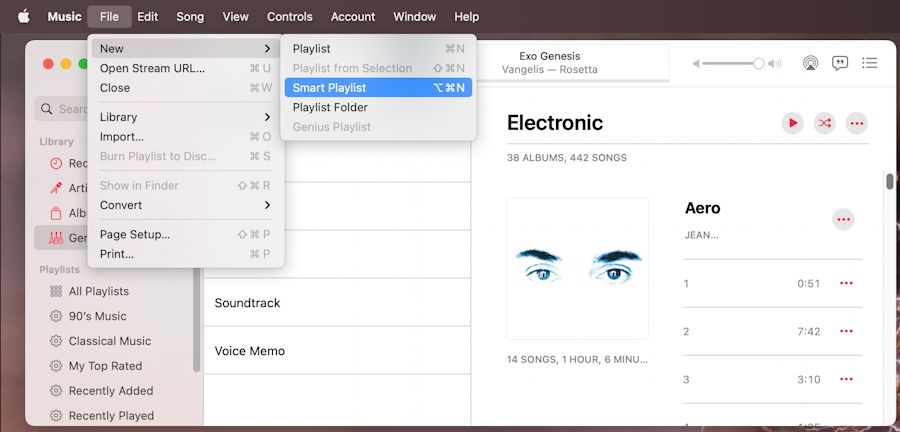
단계 #3. 팝업 창이 표시됩니다. 여기에서는 새 재생 목록에 포함될 트랙에 관한 몇 가지 규칙을 설정할 수 있습니다.
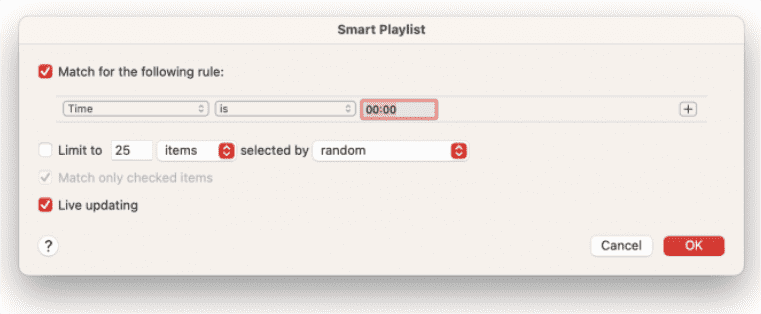
- "일치" 옵션을 선택하고 "음악" 메뉴를 선택해야 합니다.
- 두 번째 행에서 상자를 "시간", "보다 큼" 및 "00:00"으로 별도로 설정합니다. 이렇게 하면 모든 노래가 재생 목록에 포함됩니다.
- "제한" 메뉴는 선택 해제해야 합니다.
- 새 노래가 재생 목록에 들어갈 수 있도록 "Live Updating" 옵션을 선택하는 것이 좋습니다.
- 이제 "확인" 버튼을 눌러 이 모든 것을 저장하십시오.
단계 #4. 재생목록의 새 이름을 만듭니다.
단계 #5. 당신은 "동기화 라이브러리” 옵션은 Mac 및 iPhone에서 활성화됩니다. 그렇게 하면 '아래에 모든 Apple Music 노래가 포함된 새로 생성된 재생 목록이 표시됩니다.재생 목록" 당신의 "음악" 앱.
다시 말하지만, Mac의 Apple Music에서 모든 노래를 한 번에 다운로드하는 방법에 대한 위의 과정을 수행하려면 활성 Apple Music 구독과 안정적인 Wi-Fi 네트워크가 필요합니다.
Apple Music의 유료 요금제 중 하나를 더 이상 구독하지 않는 경우 어떻게 됩니까? Apple Music 노래를 한 번에 다운로드할 수 있는 방법이 아직 있습니까? 다음 부분에서 답을 얻자.
3부. Apple Music에서 모든 노래를 무료로 다운로드하는 방법
이전에 Apple Music에서 모든 노래를 한 번에 다운로드하려면 활성화된 Apple Music 구독과 안정적인 Wi-Fi 네트워크가 필요하다고 언급했습니다. 하지만 더 이상 Apple Music 구독 요금제 중 하나를 구독하지 않는다면 어떻게 될까요? 당신은 무엇을 해야 합니까?
다행히도 우리는 TunesFun 애플 뮤직 변환기 구하러! 이 전문 도구를 사용하면 제한이나 문제 없이 Apple Music에서 모든 노래를 한 번에 다운로드하는 프로세스를 수행할 수 있습니다!
TunesFun Apple Music Converter는 기기에서 Apple Music 노래를 영원히 다운로드할 수 있도록 사용할 수 있는 훌륭한 도구입니다. 이 변환기는 도움이 될 수 있습니다 Apple Music에서 DRM 기술 제거 앱에서 다운로드한 모든 노래를 보호합니다. 와 함께 TunesFun Apple Music Converter를 사용하면 Apple Music 노래를 MP3, AAC, FLAC 및 WAV 형식을 포함하여 원하는 형식으로 변환할 수도 있습니다.
필요한 경우 수행 할 작업 Apple Music 노래는 지역에서 사용할 수 없습니다? 기기에서 작동하지 않는 Apple Music을 수정하는 방법은 무엇입니까? 의 도움으로 TunesFun Apple Music Converter를 사용하면 Apple Music에 문제가 발생하지 않고 구독료를 지불할 필요 없이 오프라인에서 들을 수 있습니다.
이제 관심이 있고 이것을 사용해보고 싶다면 TunesFun Apple Music Converter Apple Music 무료에서 모든 노래를 한 번에 다운로드하는 과정에서 아래를 참조할 수 있습니다.
1 단계. 모든 설치 요구 사항이 충족되면 이 도구가 컴퓨터에 설치되면 도구를 실행하고 미리보기를 시작하고 Apple Music 노래를 선택하세요 당신은 변환하고 싶습니다. 다시 말하지만, 이 도구는 Apple Music에서 모든 노래를 한 번에 다운로드하는 과정에 도움이 될 수 있으므로 처리할 노래 여러 개를 선택할 수 있습니다!

단계 #2. 출력 형식 선택 당신이 사용하고 싶습니다. 또한 하단에서는 출력 매개변수 설정을 수정할 수 있습니다.

3단계. "개 심자설정이 모두 완료되면 페이지 하단에 있는 버튼을 클릭하세요.

위의 작업이 완료되면 노래가 변환되고 DRM 프로세스가 시작됩니다. 몇 분 안에 출력 파일을 갖게 됩니다!
4 부. 개요
iPhone의 Apple Music에서 모든 노래를 한 번에 다운로드하는 직접적인 방법은 없지만 iTunes를 사용하면 이 작업을 수행할 수 있다는 것을 알게 된 것은 행운입니다. 활성 구독이 필요하다는 것뿐입니다. 이제 Apple Music에서 더 이상 프리미엄 계정을 사용하지 않는 경우 다음과 같은 전문 도구를 사용할 수 있습니다. TunesFun 애플 뮤직 변환기 좋아하는 모든 Apple Music 노래를 제한 없이 다운로드할 수 있습니다!
코멘트를 남겨주세요